Otrzymaj bezpłatne skanowanie i sprawdź, czy twój komputer jest zainfekowany.
USUŃ TO TERAZAby korzystać z w pełni funkcjonalnego produktu, musisz kupić licencję na Combo Cleaner. Dostępny jest 7-dniowy bezpłatny okres próbny. Combo Cleaner jest własnością i jest zarządzane przez RCS LT, spółkę macierzystą PCRisk.
Jaką aplikacją jest Videos?
Podczas sprawdzania aplikacji Videos odkryliśmy, że należy ona do rodziny malware ChromeLoader. Jest to aplikacja wspierana reklamami, która wyświetla niechciane reklamy. Odkryliśmy aplikację Wideo po pobraniu pliku VHD ze zwodniczej strony. Należy wspomnieć, że aplikacje ChromeLoader zwykle są dostarczane z innymi potencjalnie złośliwymi aplikacjami.
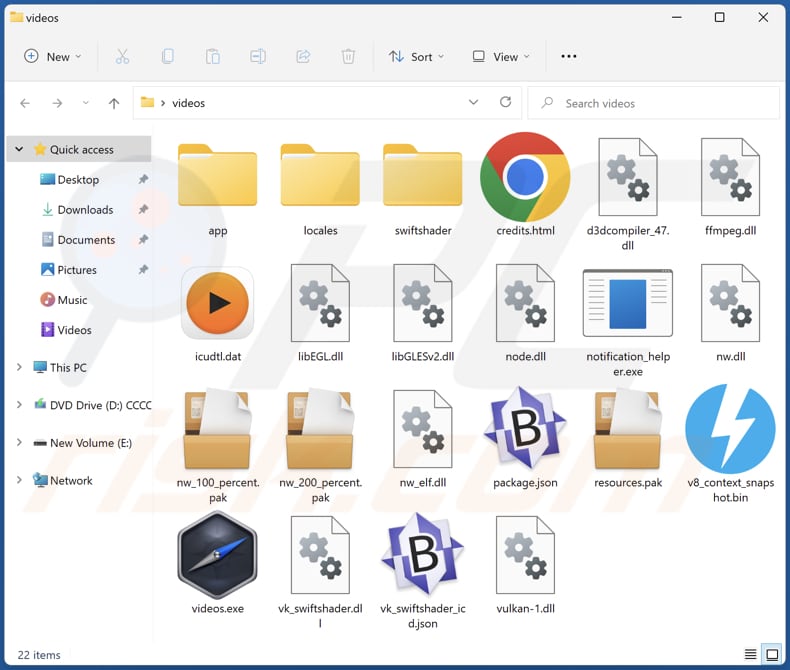
Szczegółowe informacje o Videos
Zauważyliśmy, że aplikacja Videos działa w Menedżerze zadań jako „nwjs". Gdy jest aktywna, wyświetla niechciane reklamy, które mogą otwierać różne oszukańcze witryny (np. strony phishingowe zaprojektowane do wydobywania poufnych informacji, oszukańcze strony pomocy technicznej itp.) oraz inne podejrzane strony.
Ponadto reklamy wyświetlane przez aplikację Videos mogą promować potencjalnie złośliwe oprogramowanie. Reklamy te mogą otwierać witryny oferujące pobranie podejrzanego oprogramowania lub powodować nieoczekiwane pobrania i instalacje.
Jak wspomnieliśmy we wstępie, Videos jest częścią rodziny ChromeLoader. Może być rozsyłana razem z innym niechcianym i złośliwym oprogramowaniem (np. porywaczami przeglądarki, ransomware, narzędziami do kradzieży informacji, oprogramowaniem szpiegującym).
Ponadto Videos może zbierać informacje związane z przeglądaniem i (lub) poufne. Może zbierać dane przeglądania, hasła, dane karty kredytowej, dane osobowe i (lub) inne szczegóły. Oszuści stojący za filmami mogą niewłaściwie wykorzystywać uzyskane informacje do kradzieży tożsamości, pieniędzy, kont internetowych itp.
| Nazwa | Ads by Videos |
| Typ zagrożenia | Adware |
| Nazwy wykrycia (Your File Is Ready To Download.vhd) | Nie dotyczy (VirusTotal) |
| Nazwy wykrycia (aplikacji) | Nie dotyczy (VirusTotal) |
| Objawy | Twój komputer staje się wolniejszy niż normalnie, widzisz niechciane reklamy pop-up, jesteś przekierowywany na podejrzane strony internetowe. |
| Metody dystrybucji | Zwodnicze reklamy i strony internetowe, instalatory bezpłatnego oprogramowania (sprzedaż wiązana), fałszywe instalatory Flash Player, pobrania plików torrent, platformy mediów społecznościowych. |
| Zniszczenie | Śledzenie przeglądarki internetowej (potencjalne problemy z prywatnością), wyświetlanie niechcianych reklam, przekierowania do podejrzanych witryn, utrata prywatnych informacji, utrudnione przeglądanie sieci. |
| Usuwanie malware (Windows) |
Aby usunąć możliwe infekcje malware, przeskanuj komputer profesjonalnym oprogramowaniem antywirusowym. Nasi analitycy bezpieczeństwa zalecają korzystanie z Combo Cleaner. Pobierz Combo CleanerBezpłatny skaner sprawdza, czy twój komputer jest zainfekowany. Aby korzystać z w pełni funkcjonalnego produktu, musisz kupić licencję na Combo Cleaner. Dostępny jest 7-dniowy bezpłatny okres próbny. Combo Cleaner jest własnością i jest zarządzane przez RCS LT, spółkę macierzystą PCRisk. |
Przykłady aplikacji ChromeLoader
FLB Music, Mobile, Markets i Cash to przykłady innych aplikacji z rodziny ChromeLoader. Aplikacje te są promowane za pośrednictwem zwodniczych witryn, stron z nielegalnym strumieniowaniem filmów, stron z torrentami, stron dystrybucji pirackiego oprogramowania, złośliwych reklam, komentarzy na platformach społecznościowych itp.
Jak zainstalowano Videos na moim komputerze?
Aplikacja Videos jest dystrybuowana za pośrednictwem strony internetowej przeznaczonej do pobierania pliku „Your File Is Ready To Download.vhd". Videos jest instalowana za pomocą instalatora zawartego w pliku „Your File Is Ready To Download.vhd".
Adware jest również dystrybuowane za pośrednictwem fałszywych instalatorów naśladujących instalatory legalnego oprogramowania, podejrzanych reklam, sprzedaży wiązanej oprogramowania, instalatorów pirackiego oprogramowania itp. We wszystkich przypadkach użytkownicy nieumyślnie pobierają i instalują adware.
Jak uniknąć instalacji niechcianych aplikacji?
Pobieraj oprogramowanie z oficjalnych witryn i sklepów. Unikaj pobierania produktów z innych źródeł. Nie klikaj podejrzanych reklam (zwłaszcza gdy są one wyświetlane na podejrzanych witrynach). Zawsze sprawdzaj programy pobierania i instalatory pod kątem dodatkowych aplikacji oraz odznacz niechciane przed zakończeniem pobierania i instalacji.
Nie klikaj podejrzanych linków ani powiadomień z niewiarygodnych witryn. Regularnie aktualizuj system operacyjny i zainstalowane programy oraz włącz oprogramowanie antywirusowe (ochronę w czasie rzeczywistym). Regularnie skanuj system operacyjny w poszukiwaniu zagrożeń.
Jeśli twój komputer jest już zainfekowany nieuczciwymi aplikacjami, zalecamy wykonanie skanowania za pomocą Combo Cleaner Antivirus dla Windows, aby je automatycznie usunąć.
Zwodnicza witryna dystrybuująca adware Videos:
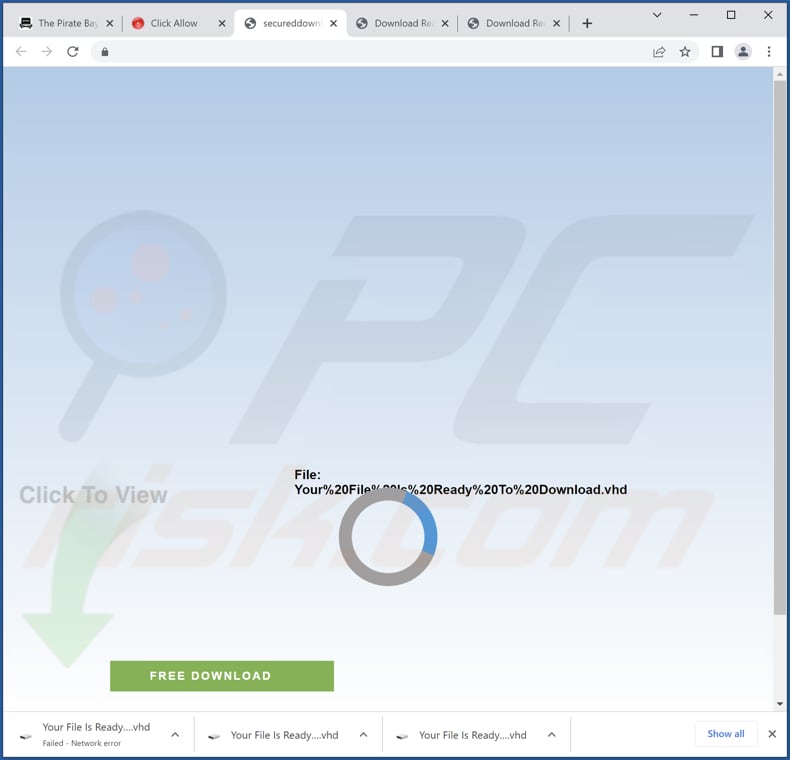
Plik "Your File Is Ready To Download.vhd" i jego zawartość:
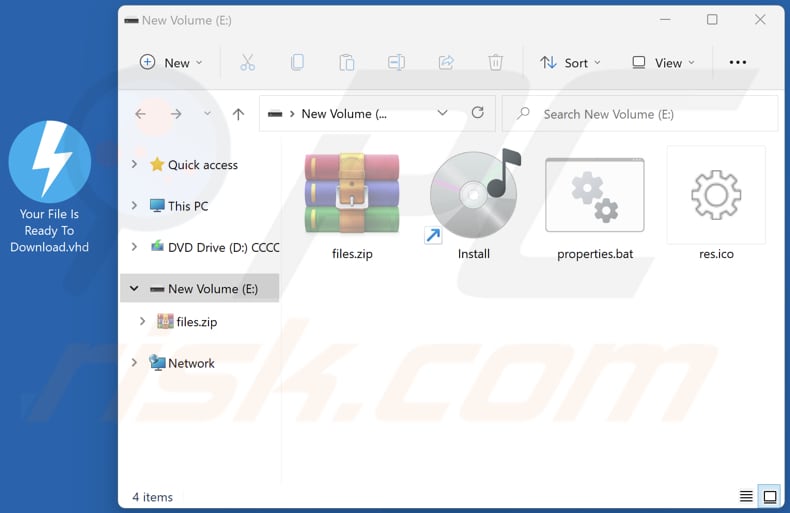
Videos uruchomione w Menedżerze zadań jako "nwjs":
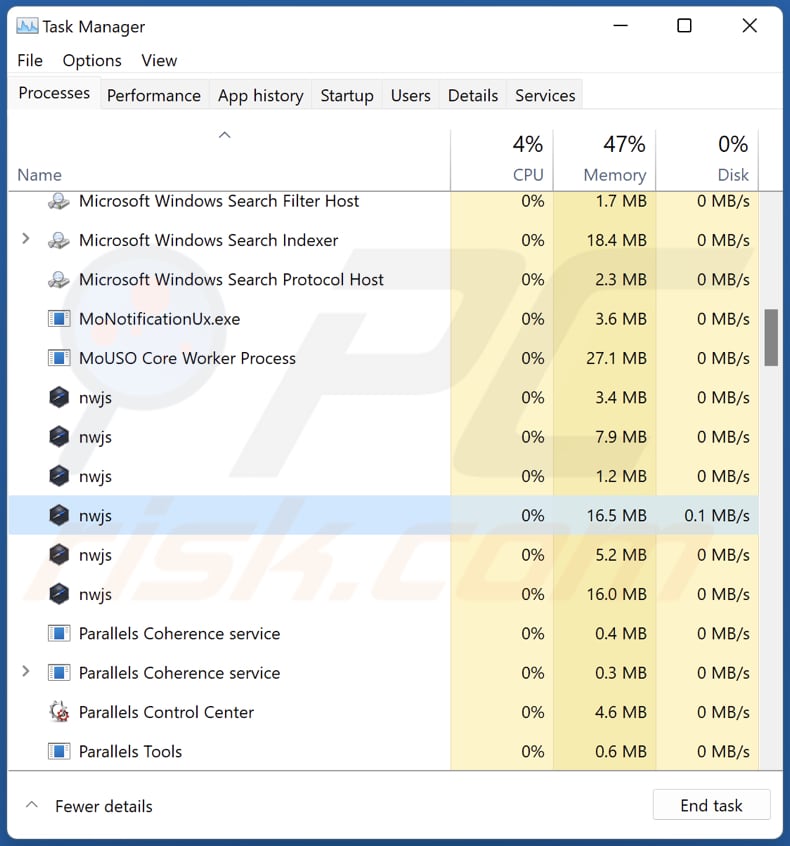
Natychmiastowe automatyczne usunięcie malware:
Ręczne usuwanie zagrożenia może być długim i skomplikowanym procesem, który wymaga zaawansowanych umiejętności obsługi komputera. Combo Cleaner to profesjonalne narzędzie do automatycznego usuwania malware, które jest zalecane do pozbycia się złośliwego oprogramowania. Pobierz je, klikając poniższy przycisk:
POBIERZ Combo CleanerPobierając jakiekolwiek oprogramowanie wyszczególnione na tej stronie zgadzasz się z naszą Polityką prywatności oraz Regulaminem. Aby korzystać z w pełni funkcjonalnego produktu, musisz kupić licencję na Combo Cleaner. Dostępny jest 7-dniowy bezpłatny okres próbny. Combo Cleaner jest własnością i jest zarządzane przez RCS LT, spółkę macierzystą PCRisk.
Szybkie menu:
- Czym jest Videos?
- KROK 1. Odinstaluj aplikacje adware za pomocą Panelu sterowania.
- KROK 2. Usuń zwodnicze wtyczki z Google Chrome.
- KROK 3. Usuń rozszerzenia typu adware z Mozilla Firefox.
- KROK 4. Usuń złośliwe rozszerzenia z Safari.
- KROK 5. Usuń zwodnicze wtyczki z Microsoft Edge.
Usuwanie adware:
Użytkownicy Windows 10:

Kliknij prawym przyciskiem myszy w lewym dolnym rogu ekranu i w menu szybkiego dostępu wybierz Panel sterowania. W otwartym oknie wybierz Programy i funkcje.
Użytkownicy Windows 7:

Kliknij Start ("logo Windows" w lewym dolnym rogu pulpitu) i wybierz Panel sterowania. Zlokalizuj Programy i funkcje.
Użytkownicy macOS (OSX):

Kliknij Finder i w otwartym oknie wybierz Aplikacje. Przeciągnij aplikację z folderu Aplikacje do kosza (zlokalizowanego w Twoim Docku), a następnie kliknij prawym przyciskiem ikonę Kosza i wybierz Opróżnij kosz.
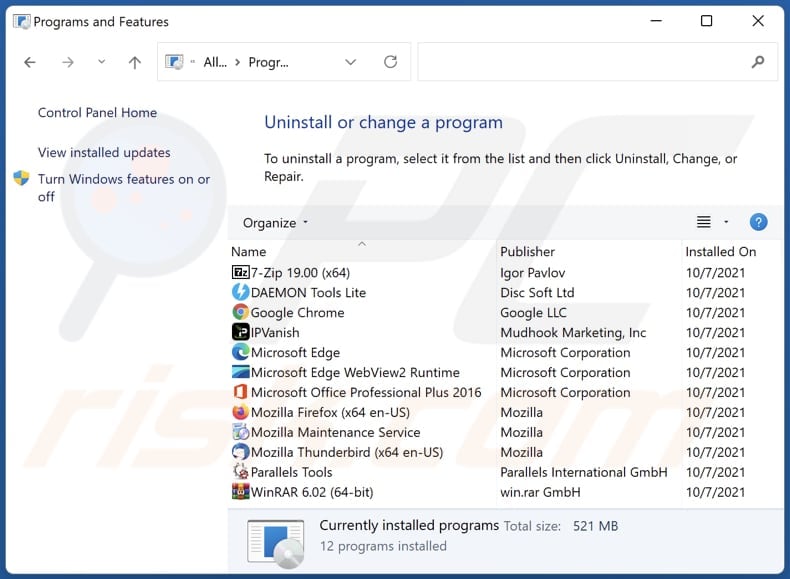
W oknie odinstalowywania programów spójrz na wszelkie niechciane aplikacje, wybierz te wpisy i kliknij przycisk „Odinstaluj" lub „Usuń".
Po odinstalowaniu niechcianej aplikacji przeskanuj swój komputer pod kątem wszelkich pozostawionych niepożądanych składników lub możliwych infekcji malware. Zalecane oprogramowanie usuwania malware.
POBIERZ narzędzie do usuwania złośliwego oprogramowania
Combo Cleaner sprawdza, czy twój komputer został zainfekowany. Aby korzystać z w pełni funkcjonalnego produktu, musisz kupić licencję na Combo Cleaner. Dostępny jest 7-dniowy bezpłatny okres próbny. Combo Cleaner jest własnością i jest zarządzane przez RCS LT, spółkę macierzystą PCRisk.
Usuń adware z przeglądarek internetowych:
Film pokazujący, jak usunąć niechciane dodatki przeglądarki:
 Usuń złośliwe rozszerzenia z Google Chrome:
Usuń złośliwe rozszerzenia z Google Chrome:
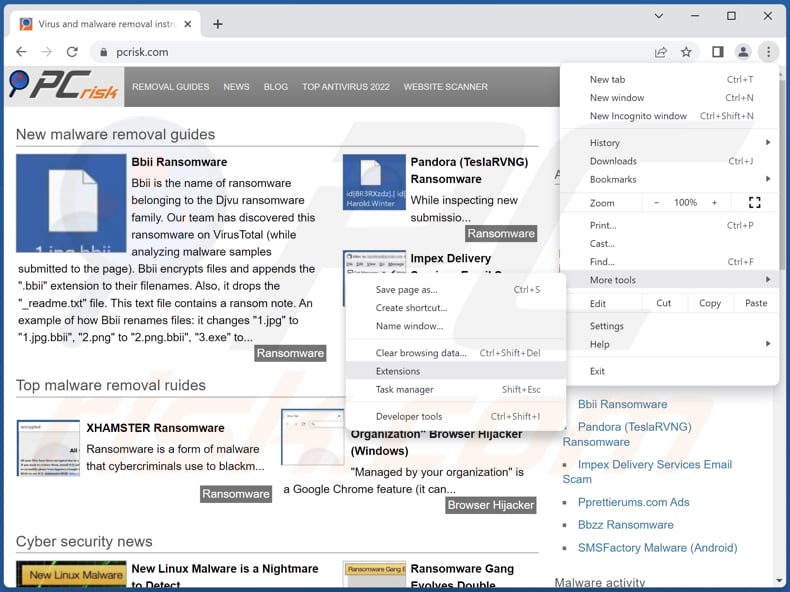
Kliknij ikonę menu Chrome ![]() (w prawym górnym rogu przeglądarki Google Chrome), wybierz „Więcej narzędzi" i kliknij „Rozszerzenia". Znajdź wszystkie ostatnio zainstalowane podejrzane rozszerzenia, wybierz te wpisy i kliknij „Usuń".
(w prawym górnym rogu przeglądarki Google Chrome), wybierz „Więcej narzędzi" i kliknij „Rozszerzenia". Znajdź wszystkie ostatnio zainstalowane podejrzane rozszerzenia, wybierz te wpisy i kliknij „Usuń".
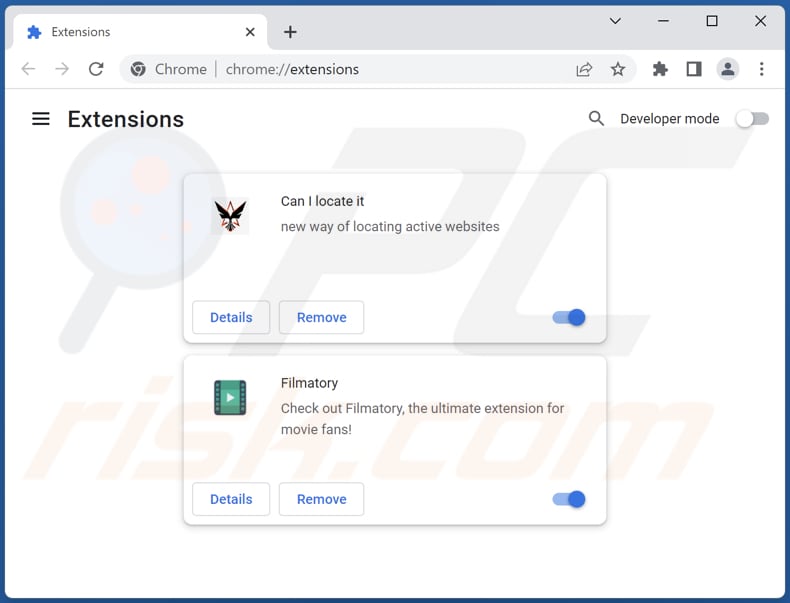
Metoda opcjonalna:
Jeśli nadal masz problem z usunięciem ads by videos, przywróć ustawienia swojej przeglądarki Google Chrome. Kliknij ikonę menu Chrome ![]() (w prawym górnym rogu Google Chrome) i wybierz Ustawienia. Przewiń w dół do dołu ekranu. Kliknij link Zaawansowane….
(w prawym górnym rogu Google Chrome) i wybierz Ustawienia. Przewiń w dół do dołu ekranu. Kliknij link Zaawansowane….

Po przewinięciu do dołu ekranu, kliknij przycisk Resetuj (Przywróć ustawienia do wartości domyślnych).

W otwartym oknie potwierdź, że chcesz przywrócić ustawienia Google Chrome do wartości domyślnych klikając przycisk Resetuj.

 Usuń zwodnicze wtyczki z Mozilla Firefox:
Usuń zwodnicze wtyczki z Mozilla Firefox:
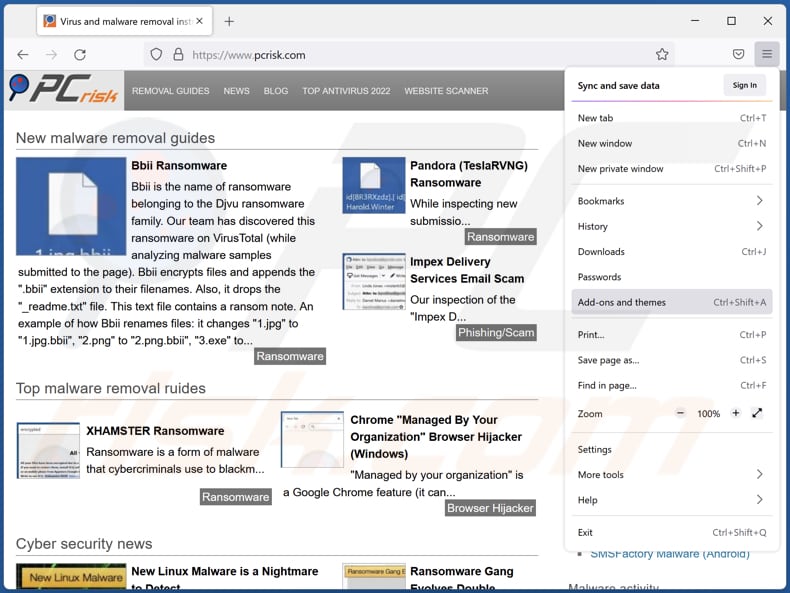
Kliknij menu Firefox ![]() (w prawym górnym rogu okna głównego), wybierz „Dodatki i motywy". Kliknij „Rozszerzenia", w otwartym oknie zlokalizuj wszystkie ostatnio zainstalowane podejrzane rozszerzenia, kliknij trzy kropki, a następnie kliknij „Usuń".
(w prawym górnym rogu okna głównego), wybierz „Dodatki i motywy". Kliknij „Rozszerzenia", w otwartym oknie zlokalizuj wszystkie ostatnio zainstalowane podejrzane rozszerzenia, kliknij trzy kropki, a następnie kliknij „Usuń".
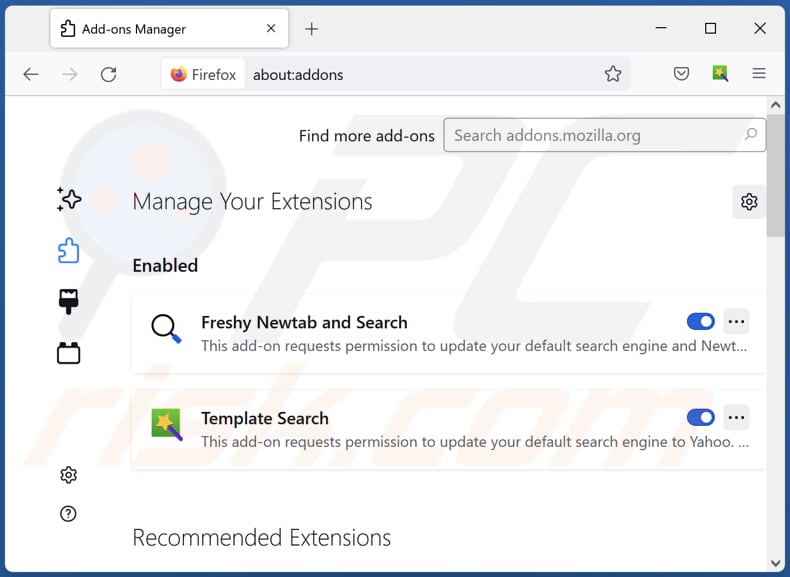
Metoda opcjonalna:
Użytkownicy komputerów, którzy mają problemy z usunięciem ads by videos, mogą zresetować ustawienia Mozilla Firefox do domyślnych.
Otwórz Mozilla Firefox i w prawym górnym rogu okna głównego kliknij menu Firefox ![]() . W otworzonym menu kliknij na ikonę Otwórz Menu Pomoc
. W otworzonym menu kliknij na ikonę Otwórz Menu Pomoc![]() .
.

Wybierz Informacje dotyczące rozwiązywania problemów.

W otwartym oknie kliknij na przycisk Reset Firefox.

W otwartym oknie potwierdź, że chcesz zresetować ustawienia Mozilla Firefox do domyślnych klikając przycisk Reset.

 Usuwanie złośliwych rozszerzeń z Safari:
Usuwanie złośliwych rozszerzeń z Safari:

Upewnij się, że Twoja przeglądarka Safari jest aktywna, kliknij menu Safari i wybierz Preferencje....

W otwartym oknie kliknij rozszerzenia, zlokalizuj wszelkie ostatnio zainstalowane podejrzane rozszerzenia, wybierz je i kliknij Odinstaluj.
Metoda opcjonalna:
Upewnij się, że Twoja przeglądarka Safari jest aktywna i kliknij menu Safari. Z rozwijanego menu wybierz Wyczyść historię i dane witryn...

W otwartym oknie wybierz całą historię i kliknij przycisk wyczyść historię.

 Usuwanie złośliwych rozszerzeń z Microsoft Edge:
Usuwanie złośliwych rozszerzeń z Microsoft Edge:

Kliknij ikonę menu Edge ![]() (w prawym górnym rogu Microsoft Edge) i wybierz "Rozszerzenia". Znajdź wszystkie ostatnio zainstalowane podejrzane dodatki przeglądarki i kliknij "Usuń" pod ich nazwami.
(w prawym górnym rogu Microsoft Edge) i wybierz "Rozszerzenia". Znajdź wszystkie ostatnio zainstalowane podejrzane dodatki przeglądarki i kliknij "Usuń" pod ich nazwami.

Metoda opcjonalna:
Jeśli nadal masz problemy z usunięciem aktualizacji modułu Microsoft Edge przywróć ustawienia przeglądarki Microsoft Edge. Kliknij ikonę menu Edge ![]() (w prawym górnym rogu Microsoft Edge) i wybierz Ustawienia.
(w prawym górnym rogu Microsoft Edge) i wybierz Ustawienia.

W otwartym menu ustawień wybierz Przywróć ustawienia.

Wybierz Przywróć ustawienia do ich wartości domyślnych. W otwartym oknie potwierdź, że chcesz przywrócić ustawienia Microsoft Edge do domyślnych, klikając przycisk Przywróć.

- Jeśli to nie pomogło, postępuj zgodnie z tymi alternatywnymi instrukcjami wyjaśniającymi, jak przywrócić przeglądarkę Microsoft Edge.
Podsumowanie:
 Najpopularniejsze adware i potencjalnie niechciane aplikacje infiltrują przeglądarki internetowe użytkownika poprzez pobrania bezpłatnego oprogramowania. Zauważ, że najbezpieczniejszym źródłem pobierania freeware są strony internetowe jego twórców. Aby uniknąć instalacji adware bądź bardzo uważny podczas pobierania i instalowania bezpłatnego oprogramowania. Podczas instalacji już pobranego freeware, wybierz Własne lub Zaawansowane opcje instalacji - ten krok pokaże wszystkie potencjalnie niepożądane aplikacje, które są instalowane wraz z wybranym bezpłatnym programem.
Najpopularniejsze adware i potencjalnie niechciane aplikacje infiltrują przeglądarki internetowe użytkownika poprzez pobrania bezpłatnego oprogramowania. Zauważ, że najbezpieczniejszym źródłem pobierania freeware są strony internetowe jego twórców. Aby uniknąć instalacji adware bądź bardzo uważny podczas pobierania i instalowania bezpłatnego oprogramowania. Podczas instalacji już pobranego freeware, wybierz Własne lub Zaawansowane opcje instalacji - ten krok pokaże wszystkie potencjalnie niepożądane aplikacje, które są instalowane wraz z wybranym bezpłatnym programem.
Pomoc usuwania:
Jeśli masz problemy podczas próby usunięcia adware ads by videos ze swojego komputera, powinieneś zwrócić się o pomoc na naszym forum usuwania malware.
Opublikuj komentarz:
Jeśli masz dodatkowe informacje na temat ads by videos lub jego usunięcia, prosimy podziel się swoją wiedzą w sekcji komentarzy poniżej.
Źródło: https://www.pcrisk.com/removal-guides/25379-videos-adware
Często zadawane pytania (FAQ)
Jakie szkody może wyrządzić adware?
Zwykle adware powoduje problemy, takie jak utrudnione przeglądanie sieci i wolniejsze działanie komputera. Może jednak powodować również inne problemy.
Co robi oprogramowanie reklamowe?
Aplikacje obsługujące reklamy wyświetlają niechciane reklamy. Mogą również przejmować kontrolę nad przeglądarkami internetowymi i śledzić użytkowników.
Jak twórcy adware generują przychody?
Zarabianie na adware odbywa się zwykle za pośrednictwem programów partnerskich. Jego twórcy zarabiają pieniądze, promując strony, usługi, produkty itp.
Czy Combo Cleaner usunie adware Videos?
Tak, Combo Cleaner przeskanuje twój komputer oraz usunie adware i inne niechciane oprogramowanie (w tym malware). Należy wspomnieć, że niektóre aplikacje obsługiwane przez reklamy mogą być trwałe – ich ręczne usunięcie może być trudne. Dlatego zaleca się ich automatyczne usunięcie.
Udostępnij:

Tomas Meskauskas
Ekspert ds. bezpieczeństwa, profesjonalny analityk złośliwego oprogramowania
Jestem pasjonatem bezpieczeństwa komputerowego i technologii. Posiadam ponad 10-letnie doświadczenie w różnych firmach zajmujących się rozwiązywaniem problemów technicznych i bezpieczeństwem Internetu. Od 2010 roku pracuję jako autor i redaktor Pcrisk. Śledź mnie na Twitter i LinkedIn, aby być na bieżąco z najnowszymi zagrożeniami bezpieczeństwa online.
Portal bezpieczeństwa PCrisk jest prowadzony przez firmę RCS LT.
Połączone siły badaczy bezpieczeństwa pomagają edukować użytkowników komputerów na temat najnowszych zagrożeń bezpieczeństwa w Internecie. Więcej informacji o firmie RCS LT.
Nasze poradniki usuwania malware są bezpłatne. Jednak, jeśli chciałbyś nas wspomóc, prosimy o przesłanie nam dotacji.
Przekaż darowiznęPortal bezpieczeństwa PCrisk jest prowadzony przez firmę RCS LT.
Połączone siły badaczy bezpieczeństwa pomagają edukować użytkowników komputerów na temat najnowszych zagrożeń bezpieczeństwa w Internecie. Więcej informacji o firmie RCS LT.
Nasze poradniki usuwania malware są bezpłatne. Jednak, jeśli chciałbyś nas wspomóc, prosimy o przesłanie nam dotacji.
Przekaż darowiznę
▼ Pokaż dyskusję